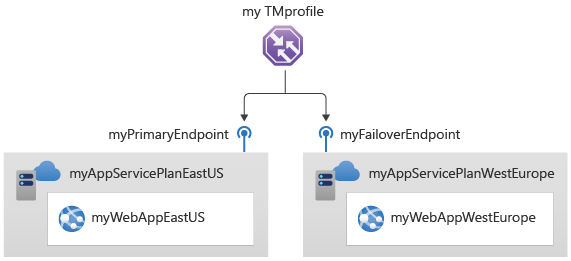Not
Bu sayfaya erişim yetkilendirme gerektiriyor. Oturum açmayı veya dizinleri değiştirmeyi deneyebilirsiniz.
Bu sayfaya erişim yetkilendirme gerektiriyor. Dizinleri değiştirmeyi deneyebilirsiniz.
Bu hızlı başlangıçta, web uygulamanız için yüksek kullanılabilirlik sağlayan bir Traffic Manager profilinin nasıl oluşturulacağı açıklanmaktadır.
Bu hızlı başlangıçta bir web uygulamasının iki örneği hakkında bilgi edineceksiniz. Her biri farklı bir Azure bölgesinde çalışıyor. Uç nokta önceliğini temel alan bir Traffic Manager profili oluşturacaksınız. Profil, kullanıcı trafiğini web uygulamasını çalıştıran birincil siteye yönlendirir. Traffic Manager, web uygulamasını sürekli izler. Birincil site kullanılamıyorsa, yedek siteye otomatik yük devretme sağlar.
Azure aboneliğiniz yoksa şimdi ücretsiz bir hesap oluşturun.
Önkoşullar
Bu hızlı başlangıçta, iki farklı Azure bölgesinde (Doğu ABD ve Batı Avrupa) dağıtılan iki web uygulaması örneği gerekir. Her biri, Traffic Manager için birincil ve yedek uç noktalar olarak görev yapacaktır.
Azure portalınaoturum açın.
Ekranın sol üst tarafında Kaynak oluştur'u seçin. Web App'i arayın ve Oluştur'u seçin.
Web Uygulaması Oluştur'daTemel Bilgiler sekmesinde aşağıdaki değerleri yazın veya seçin:
Ayarlar Değer Abonelik Aboneliğinizi seçin. Kaynak grubu Yeni oluştur'u seçin ve metin kutusuna myResourceGroupTM1 yazın. İsim Web uygulamanız için benzersiz bir Ad girin. Bu örnekte myWebAppEastUS kullanılır. Yayınlamak Kod’u seçin. Çalışma zamanı yığını ASP.NET V4.8'i seçin. İşletim Sistemi Windows’u seçin. Bölge Doğu ABD’yi seçin. Windows Planı Yeni oluştur'u seçin ve metin kutusuna myAppServicePlanEastUS yazın. SKU ve boyut Standart S1 100 toplam ACU, 1,75 GB bellek'i seçin. 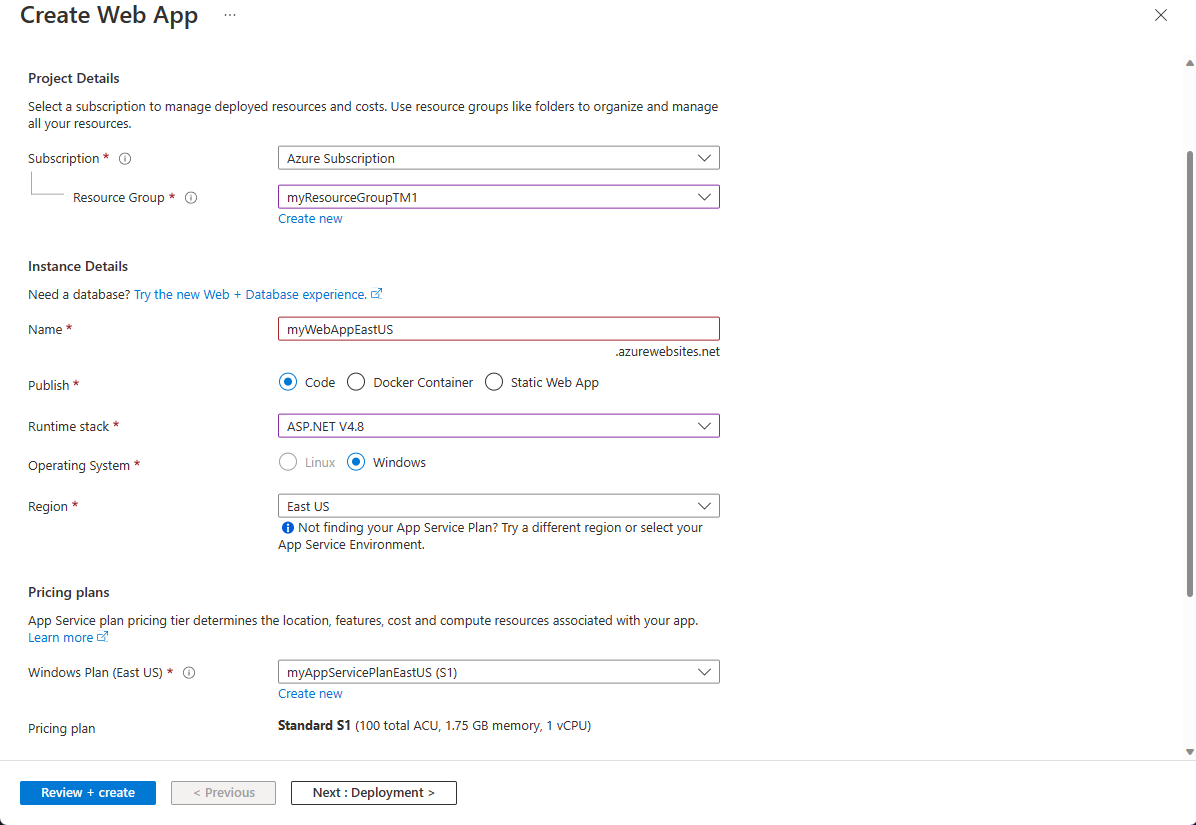
İzleme sekmesini veya İzleme sekmesinin yanındaki İleri'yi seçin. İzleme'nin altında Application Insights'ı > Etkinleştir Application Insights'ıHayır olarak ayarlayın.
İncele ve oluştur'u seçin.
Ayarları gözden geçirin ve oluştur'u seçin. Web Uygulaması başarıyla dağıtıldığında, varsayılan bir web sitesi oluşturur.
myWebAppWestEurope adlı ikinci bir Web Uygulaması oluşturmak için 1-6 arası adımları izleyin. Kaynak Grubu adı myResourceGroupTM2, BölgesiBatı Avrupa, ve App Service Planı adı myAppServicePlanWestEurope şeklindedir. Diğer tüm ayarlar myWebAppEastUS ile aynıdır.
Traffic Manager Profili Oluştur
Kullanıcı trafiğini uç nokta önceliğine göre yönlendiren bir Traffic Manager profili oluşturun.
Ekranın sol üst tarafında Kaynak oluştur'u seçin. Ardından Traffic Manager profilini arayın ve Oluştur'u seçin.
Traffic Manager profili oluştur'a şu ayarları girin veya seçin:
Ayarlar Değer İsim Traffic Manager profiliniz için benzersiz bir ad girin. Yönlendirme yöntemi Öncelik'i seçin. Abonelik Traffic Manager profilinin uygulanmasını istediğiniz aboneliği seçin. Kaynak grubu myResourceGroupTM1 öğesini seçin. Yer Bu ayar, kaynak grubunun konumunu belirtir. Genel olarak dağıtılacak Traffic Manager profili üzerinde hiçbir etkisi yoktur. 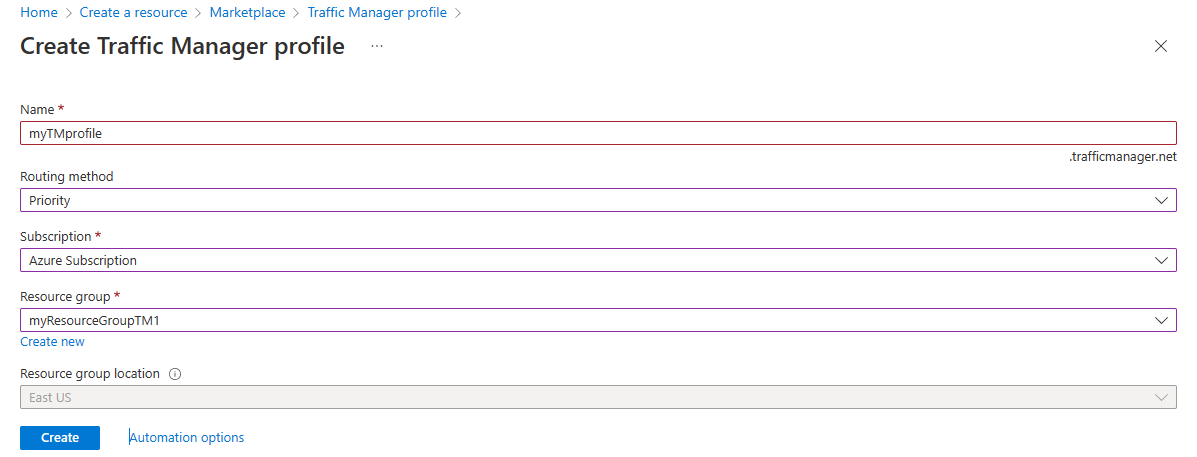
Oluştur'i seçin.
Traffic Manager uç noktalarını ekleme
Tüm kullanıcı trafiğini yönlendirmek için Doğu ABD'deki web sitesini birincil uç nokta olarak ekleyin. Batı Avrupa'daki web sitesini yük devretme uç noktası olarak ekleyin. Birincil uç nokta kullanılamadığında, trafik otomatik olarak yedekli uç noktasına yönlendirilir.
Portalın arama çubuğuna, önceki bölümde oluşturduğunuz Traffic Manager profil adını girin.
Arama sonuçlarından profili seçin.
Traffic Manager profilindeki Ayarlar bölümünde Uç Noktalar'ı ve ardından Ekle'yi seçin.
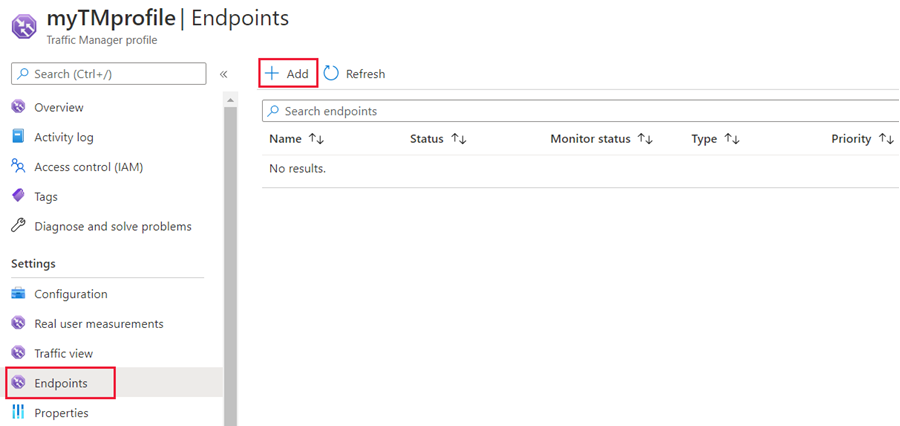
Şu ayarları girin veya seçin:
Ayarlar Değer Türü Azure uç noktasını seçin. İsim myPrimaryEndpoint girin. Hedef kaynak türü App Service'i seçin. Hedef kaynak Uygulama hizmeti seçin> ve Doğu ABD'yi seçin. Öncelik 1'i seçin. Tüm trafik iyi durumda olduğunda bu uç noktaya gider. 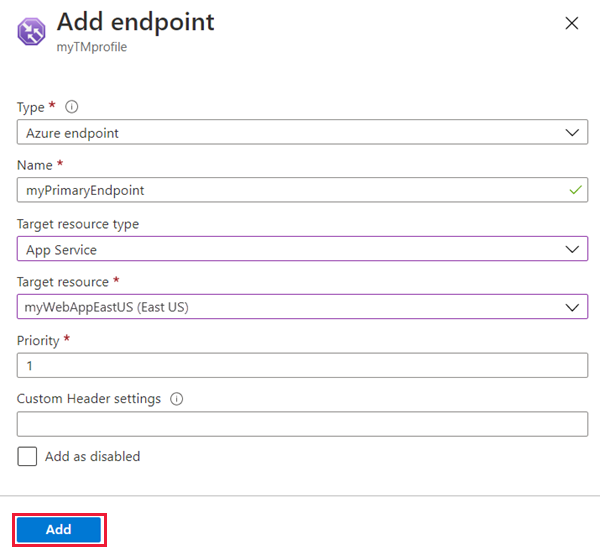
Add (Ekle) seçeneğini belirleyin.
İkinci Azure bölgeniz için bir yük devretme uç noktası oluşturmak için şu ayarlarla 3. ve 4. adımları yineleyin:
Ayarlar Değer Türü Azure uç noktasını seçin. İsim myFailoverEndpoint girin. Hedef kaynak türü App Service'i seçin. Hedef kaynak Bir uygulama hizmeti seç>Batı Avrupa'yı seçin. Öncelik 2'yi seçin. Birincil uç nokta sorunluysa tüm trafik bu yük devretme uç noktasına yönlendirilir. Add (Ekle) seçeneğini belirleyin.
İki uç noktayı eklemeyi bitirdiğinizde, bunlar Traffic Manager profilinde görüntülenir. İzleme durumlarının artık Çevrimiçi olduğuna dikkat edin.
Traffic Manager profilini test etme
Bu bölümde Traffic Manager profilinizin alan adını denetleyeceksiniz. Ayrıca birincil uç noktayı kullanılamaz olacak şekilde yapılandıracaksınız. Son olarak, web uygulamasının hala kullanılabilir olduğunu görebilirsiniz. Bunun nedeni Traffic Manager'ın trafiği yük devretme uç noktasına göndermesidir.
DNS adını denetleyin
Portalın arama çubuğunda önceki bölümde oluşturduğunuz Traffic Manager profili adını arayın.
Traffic Manager profilini seçin. Genel Bakış görüntülenir.
Traffic Manager profili penceresinde yeni oluşturduğunuz Traffic Manager profilinin DNS adı görüntülenir.
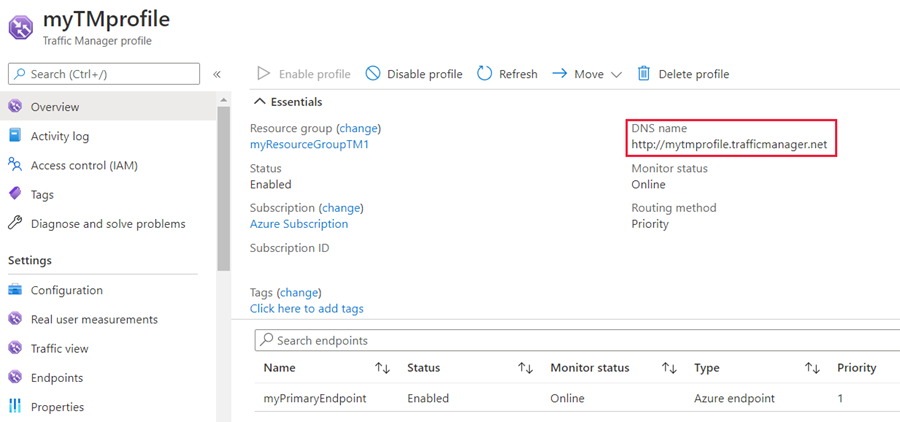
Traffic Manager'ın nasıl çalıştığını görün
Web uygulamanızın varsayılan web sitesini görüntülemek için bir web tarayıcısında Traffic Manager profilinizin DNS adını girin.
Uyarı
Bu hızlı başlangıç senaryosunda, tüm istekler birincil uç noktaya yönlendirilir. Öncelik 1 olarak ayarlanır.
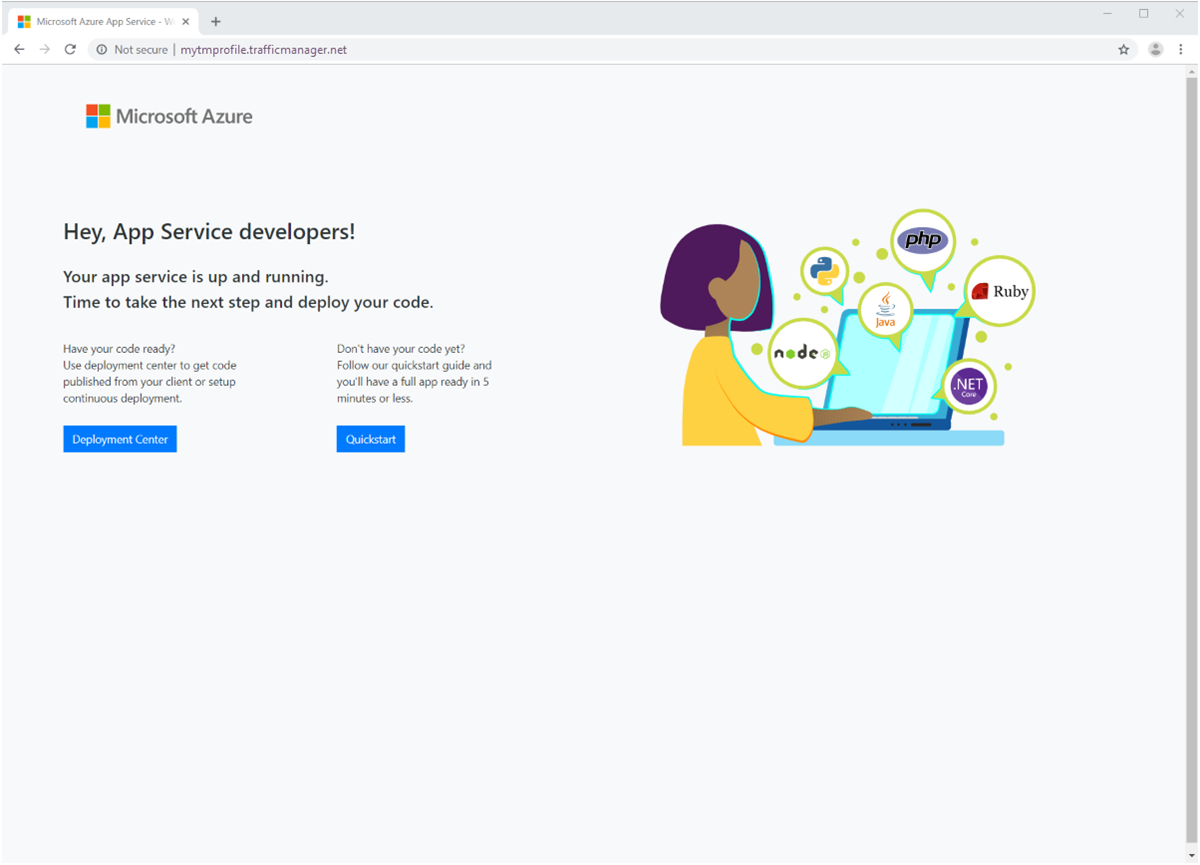
Traffic Manager yük devretmesini çalışır durumda görüntülemek için birincil sitenizi devre dışı bırakın:
- Traffic Manager Profili sayfasındaki Genel Bakış bölümünde myPrimaryEndpoint öğesini seçin.
- myPrimaryEndpoint'teDevre Dışı> seçin ve Kaydet.
- myPrimaryEndpoint'i kapatın. Durumun Şimdi Devre Dışı olduğuna dikkat edin.
Web sitesini yeni bir web tarayıcısı oturumunda görüntülemek için önceki adımdaki Traffic Manager Profilinizin DNS adını kopyalayın.
Web uygulamasının hala kullanılabilir olduğunu doğrulayın.
Birincil uç nokta kullanılamadığından yük devretme uç noktasına yönlendirildiniz.
Kaynakları temizleme
Özel bağlantı hizmetini kullanmayı bitirdiğinizde, bu hızlı başlangıçta kullanılan kaynakları temizlemek için kaynak grubunu silin.
Portalın üst kısmındaki arama kutusuna myResourceGroupTM1 yazın ve arama sonuçlarından myResourceGroupTM1 öğesini seçin.
Kaynak grubunu sil'i seçin.
Kaynak Grubu Adı Yazın alanına myResourceGroupTM1 girin.
'ı seçin,'i silin.
myResourceGroupTM2 ikinci kaynak grubu için 1-4 arası adımları yineleyin.
Sonraki adımlar
Bu hızlı başlangıçta bir Traffic Manager profili oluşturdunuz. Yüksek kullanılabilirlikli web uygulamaları için kullanıcı trafiğini yönlendirmenizi sağlar. Trafiği yönlendirme hakkında daha fazla bilgi edinmek için Traffic Manager öğreticilerine geçin.